備受矚目的催子系統剛剛開啟了正式的ROM下載。測試階段只有三星galaxy s3國際版(GT-I9300),目前的版本為PRE-a版本。剛剛推出的手機系統,功能肯定還是不完善的,但是錘子系統讓人稱奇的刷機很簡單,一起來看看錘子系統怎么刷機吧!

錘子ROM刷機教程 刷機如此簡單!
鄭重提示:在教程開始之前需要說明的是本刷機教程僅針對三星Galaxy Galaxy S III(i9300)WCDMA國際版,其它版本的Galaxy S3并不適用,請不要試圖刷機,否則輕則變平板,重則變磚,折騰的要拿去修就不值得了。
1、下載最新版Smartisan OS For Galaxy S3,并復制到內存卡根目錄下;(下載地址請見本問你底部1樓評論里邊的附帶下載地址)
2、下載三星Galaxy Galaxy S III刷機工具包recovery.zip;
3、在電腦上運行i9300刷機工具包中的/Diver/SAMSUNG_USB_Driver_for_Mobile_Phones.exe安裝手機驅動程序,如果電腦上已經存在該驅動,那么可以跳過這一步。
4、在關機狀態下同時按住“音量減”+“HOME鍵”+“電源鍵”進入挖煤模式,出現英文警告提示后按“音量加”進入刷機狀態。如下圖所示:
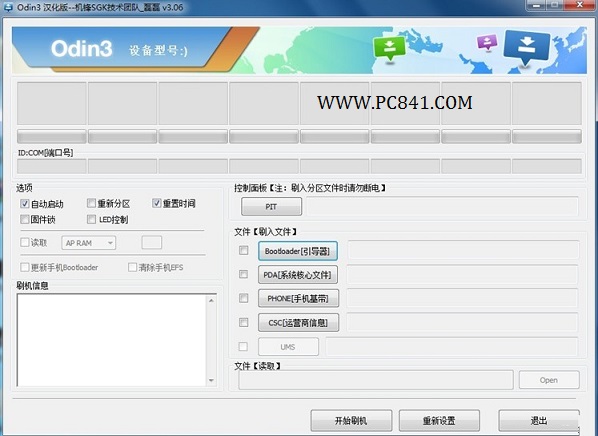
錘子ROM刷機步驟
5、在電腦上運行i9300刷機工具包中的Odin/Odin3.exe,選中“自動重啟”、“重置時間”兩個選項。
6、點擊“PDA[系統核心文件]”按鍵,選擇i9300刷機工具包中的CF-SGS3-CWM-v5.5-v1.0.tar。
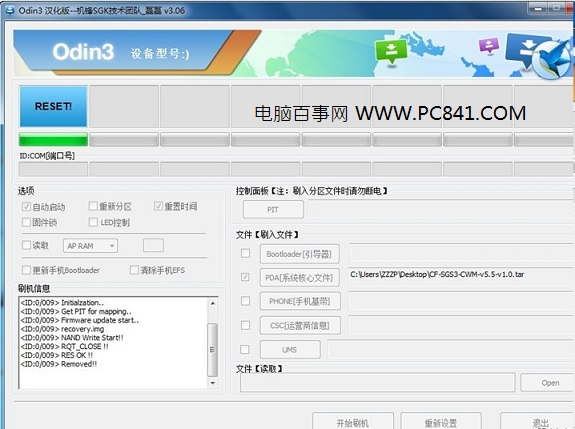
7、將手機和電腦連接,當Odin識別出連接的手機后,如果未能識別手機,請重新插拔數據線。點擊“開始刷機”刷入CWM RECOVERY,刷入成功后手機會自動重啟。
這一步驟過后第三方RECOVERY就成功刷入手機了,下面就是卡刷錘子ROM。
8、在關機狀態下,同時按住“音量上”+“HOME鍵”+“電源鍵”進入Recovery。
9、選擇“wipe data/factory reset”-“Yes”-“delete all user data”。隨后選擇“wipe cache partition”-“Yes”-“Wipe Cache”。(雙清)
10、選擇“install zip from sdcard”-“choose zip from internal sdcard”-“0/”-“Smartisan_OS_V*.*.*.zip”-"YES-install Smartisan_OS_V*.*.*.zip"(如果存儲在外置SD卡中,則直接選擇choose zip from sdcard即可)
11、等待安裝結束后,點擊“返回鍵”,選擇“reboot system now”,手機將會重啟。此時你就可以體驗錘子ROM了。



































